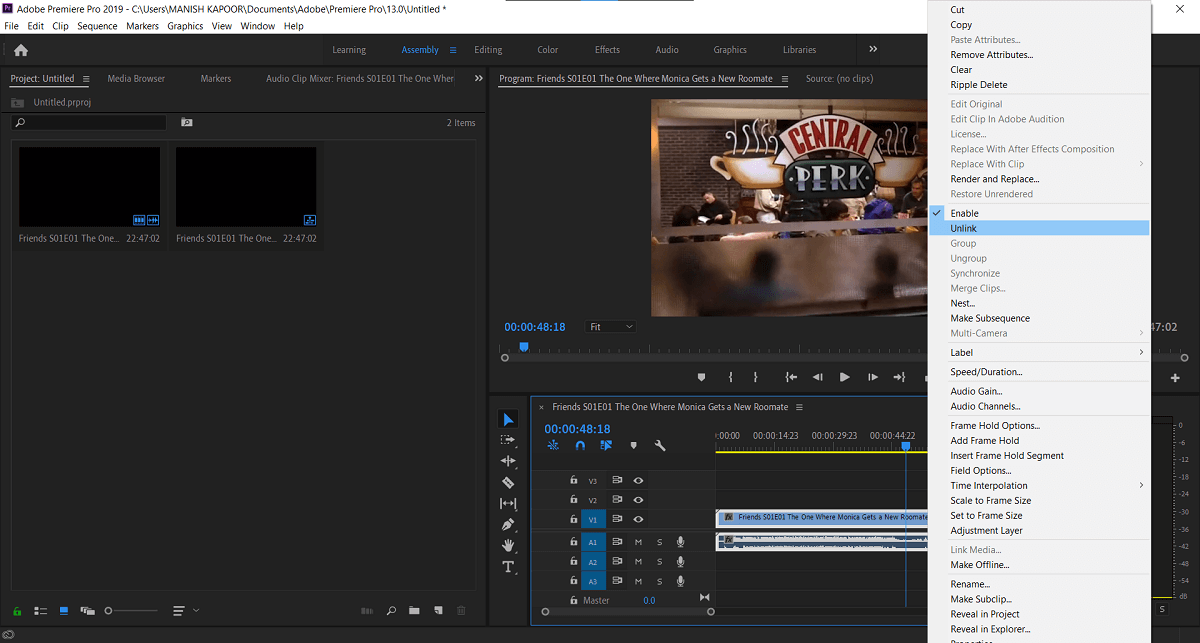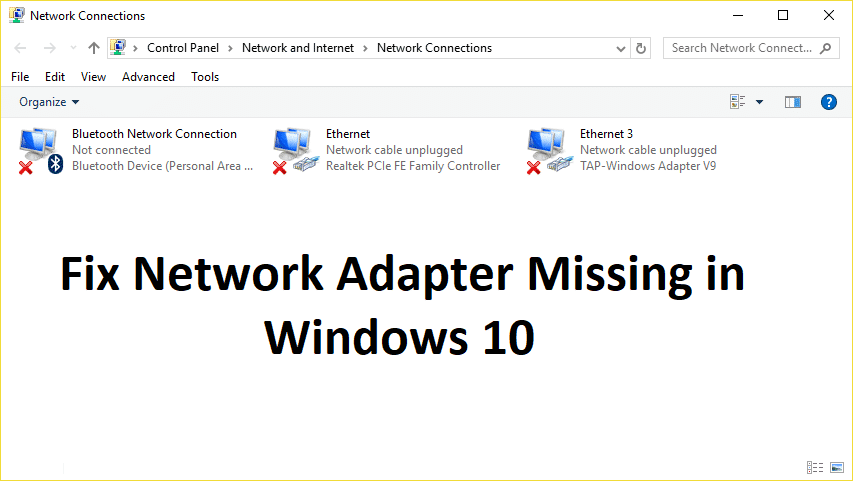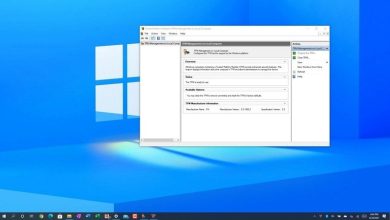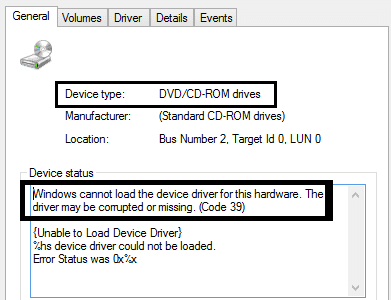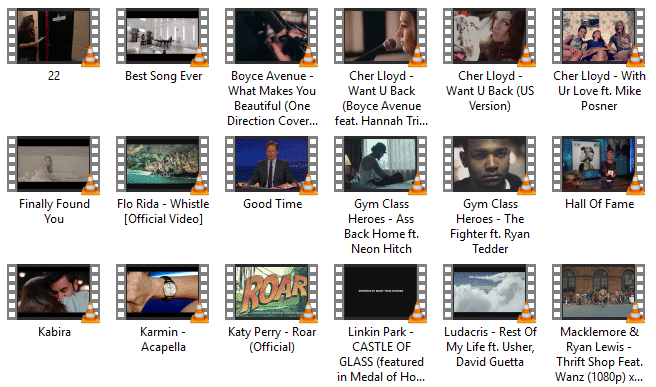
Deshabilite las vistas previas en miniatura en Windows 10: Las miniaturas son versiones de tamaño reducido de las imágenes, que se utilizan para ayudar a reconocerlas y organizarlas, y cumplen la misma función para las imágenes que un índice de texto normal para las palabras. En la era de las imágenes digitales, los motores de búsqueda visual y los programas de organización de imágenes suelen utilizar miniaturas, al igual que la mayoría de los sistemas operativos o entornos de escritorio modernos, como Microsoft Windows, Mac OS X, etc
Pero a veces estas miniaturas causan problemas que pueden volverse muy irritantes, por lo que en esta guía vamos a discutir cómo deshabilitar las vistas previas en miniatura de forma permanente en Windows 10/8.1/7.
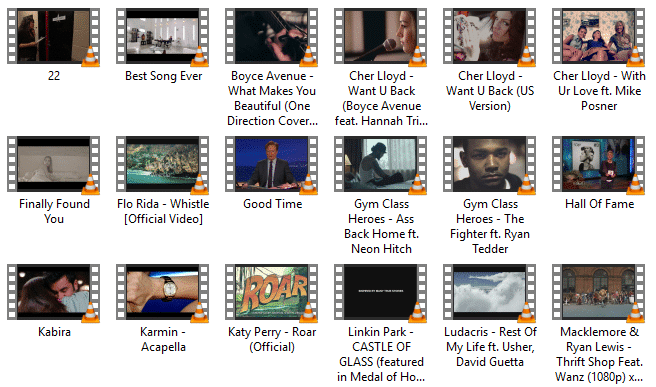
Cómo deshabilitar las vistas previas en miniatura en Windows 10/8.1/7
1. Vaya a Mi PC o Esta PC y luego haga clic en vista.
2. Dentro del menú Ver, haga clic en opciones, y luego seleccione “Cambiar carpeta y opciones de búsqueda.”
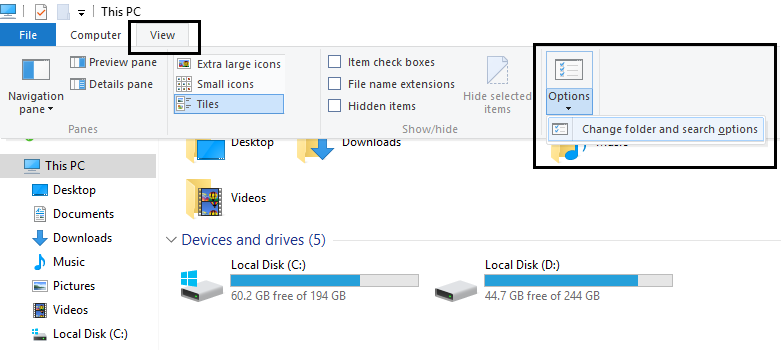
3. Dentro de las opciones de la carpeta, haga clic nuevamente en la pestaña Ver.
4. Marque la opción “Mostrar siempre iconos, nunca miniaturas.”
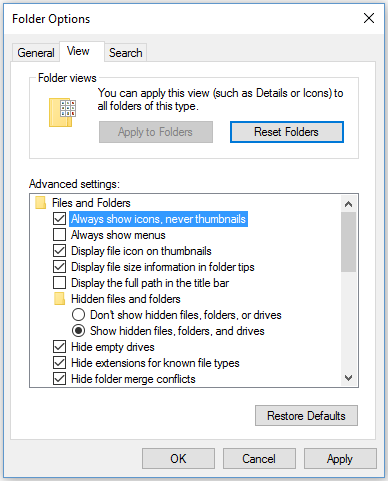
5. Eso es todo, ha deshabilitado con éxito las miniaturas y ahora verá algo como esto:
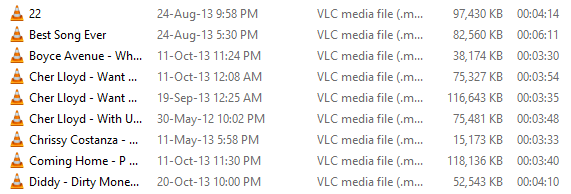
También te puede interesar:
Deshabilitar las miniaturas ayuda a mejorar el rendimiento del sistema y, si hay muchas miniaturas en una carpeta, lleva tiempo cargar cada una. Deshabilitar las miniaturas en una computadora más antigua o lenta es una buena idea, ya que lo ayuda a navegar por el sistema operativo más rápidamente. Eso es todo, has aprendido con éxito cómo deshabilitar las vistas previas en miniatura en Windows 10.